iPhone乗っ取りを確認する方法と解除対策について
お使いのiPhoneが第三者に乗っ取られていたのではないかと不安をお持ちですか?特にiPhoneを利用していると、データやLINEアカウントが勝手に削除されたり、パスワードが変更されたり、タッチパネルが勝手に動いたりして、しばしば妙な不具合が発生する場合、実際はiPhoneが乗っ取られているかもしれません。
今回の記事では、iPhone乗っ取りの手口や確認方法、解除対策、及び被害を防ぐためのセキュリティ強化方法をまとめました。スマホ乗っ取りについての不安や疑問を抱える方は、ぜひ最後までお読みください。
- Part 1:iPhoneの乗っ取りについて
- Pare 2:iPhoneの乗っ取りを解除・防止する対策
iPhoneの乗っ取りについて
iPhoneの乗っ取りとは?
iPhoneの乗っ取りとは、自分のiPhoneにが第三者が不正にアクセスし、端末が遠隔操作されたり、重要な個人情報が流出したり、端末そのものを使用不能になされてしまったりすることです。
iPhoneが乗っ取られると、デバイス内の個人情報を盗まれるだけでなく、LINE、Twitterなどのアカウントにログインをされてしまうと二次的な被害が発生する恐れもあります。
さらに、Apple IDが乗っ取られると、登録してあるクレジットカードが不正利用され、iTunes・AppStoreでの音楽やアプリを購入して金銭的な被害に結びつく危険性が高いです。
しかも厄介なことに、最初にこれらの症状に気づいたとしても、単純なiPhone故障や不具合だと考えて即座に乗っ取り対策をとることもないでしょう。
iPhoneを乗っ取る主な手口・方法
iPhoneを乗っ取る主な手口・方法は大きく分けて、「Wi-F経由でiPhoneを乗っ取る」と「ハッキングアプリとウィルスの利用」二つあります。
「Wi-F経由でiPhoneを乗っ取る」
普段、店舗や駅などでフリーWi-Fiを利用している方は多いと思います。無料で使えるWi-Fiサービスは確かにですが、その中に不正な目的をもって設置された偽のWi-Fiサービスも確実に存在します。iPhoneをそのWi-Fiに接続すると、乗っ取りにつながる恐れがあります。
また、iTunesの「Wi-Fi経由でiPhoneを同期」機能を利用してデータが盗まれるという脆弱性問題もあるようです
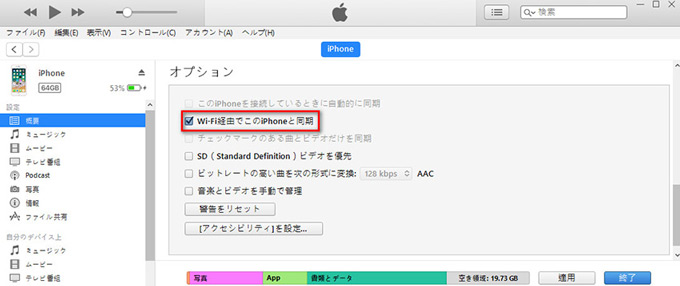
「Wi-Fi経由でiPhoneを同期」にチェックを入れると、iPhoneをUSBでコンピューターに直接繋がなくてもデータをPC送ることができますので、攻撃者が同じWiFiに接続すればiPhoneを乗っ取り、データをコピー、またアプリの削除やインストールすることが可能になります。
「ハッキングアプリとウィルスでiPhoneを乗っ取る」
ハッキングアプリとウィルスによって、アイフォンを乗っ取ることも可能です。怪しいメールの添付ファイルやURLのリンクをクリックするとウィルスに感染の可能性がかなり高いので、注意する必要があります。
また、「Spyera」や「Spyzie」、「mSpy」などの監視アプリとハッキングアプリを使って他人のiPhoneにアクセスしてデータを追跡・取得することも可能です。
iPhoneが乗っ取られる時によくある症状と確認方法
以下のような症状頻繁に発生する場合、iPhoneが乗っ取られている可能性がありますので、簡単な操作でiPhoneの状態を確認する必要があります。
- iPhoneタッチパネルが勝手に動く(ゴーストタッチ)
- iPhoneが突然熱暴走する
- iTunes・AppStoreでの音楽やアプリを知らないうちに利用・購入した
- SNSアプリで知らないアカウントが追加された
- デバイス上のアプリや写真、動画などが削除された
iPhoneが乗っ取られたかどうかを確認するには、TwitterやFacebookアプリの登録履歴によって判断することができます。また、iTunes StoreやApp Storeで身の覚えのないコンテンツが購されていないかチェックすることをおすすめします。
Tips:デバイスが乗っ取られていないものの、タッチパネルが勝手に動く(ゴーストタッチ)問題が発生した場合は、iPhone本体に何らかの不具合が発せした可能性があります。そのような場合は、「iPhoneのタッチパネルが勝手に動くゴーストタッチの原因と対処法」を参照しながら対応してみましょう。
iPhoneの乗っ取りを解除・防止する対策
続いては、iPhone乗っ取りが疑われる場合に取るべき対策をそれを防止する方法をご紹介します。
iPhone乗っ取りが疑われる場合に取るべき対策
iPhoneが乗っ取られた、または不正利用が疑われる場合、以下の手順によって対処してください。
ステップ1:Apple IDと各SNSアカウントのパスワードを変更する
まずはApple IDと各SNSアカウントのパスワードの変更です。例えばApple IDのパスワードを変更するには、 Apple ID アカウント管理ページにサインしてセキュリティ」>「「パスワードを変更」をタップします。そしてそこに新しく設定したいパスワードを設定します。
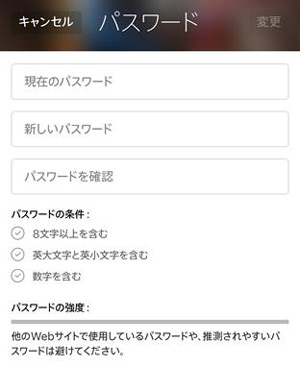
他のアカウント上記のように、各自で公式サイトに登録して、パスワードを変更してください。また、セキュリティを向上するため、できるだけ複雑な文字列にしてください。
ステップ2:iPhoneを一回初期化する
iPhoneを工場出荷時の状態に戻すことによって、乗っ取りに関わっているウイルスや不正アプリなどを一緒に削除することができます。アイフォンの「設定」アプリを開き、「一般」>「リセット」の順にタップして、「すべてのコンテンツと設定を消去」を選びます。
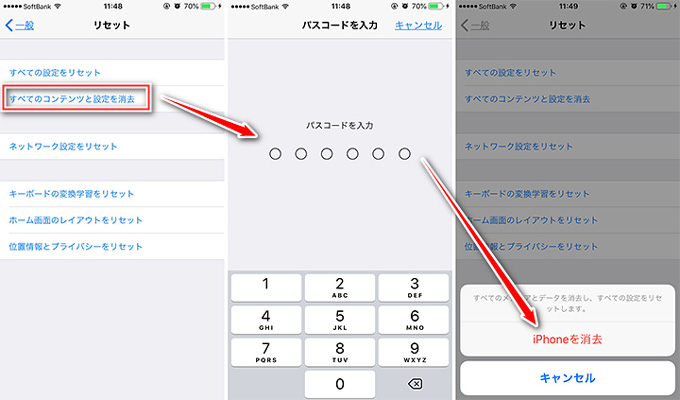
入力画面が表示されたらパスコードと Apple ID のパスワードを入力します。しばらく待つと、お使いのiPhoneが完全に初期化されます。
iPhoneの乗っ取り被害を防ぐためのセキュリティ強化方法
iPhoneが不正アクセスされると非常に危険な状態になりますので、乗っ取り被害に遭わないよう、簡単なセキュリティ強化対策を行いましょう。
対策1:AppleIDの「2ファクタ認証」を使用する
2段階認証を利用すると、Apple IDログイン時にパスワードだけでなく、信頼できる端末にコードを発行し、そのコードを入力してログインするセキュリティ強化機能です。
設定方法簡単です。iPhoneで「設定」>「ユーザー名」>「パスワードとセキュリティ」の順にタップして、「2ファクタ認証を有効にする」を選択します。
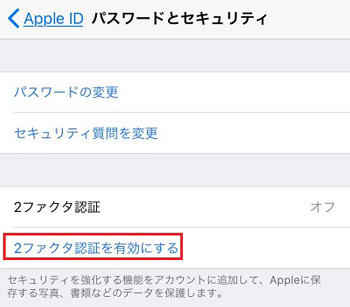
対策2:iPhoneのバックアップ・データ整理をしっかり
iPhoneの乗っ取り被害により個人情報流出を防ぐため、iPhoneのバックアップとデータ整理をしっかりしておくことも重要でうす。ここでは、iOSデータ転送・管理ソフト「Tenorshare iCareFone」を使って、iPhoneのデータを自由に抽出・バックアップ・整理する方法をご紹介します。
ステップ1:iPhoneをパソコンに接続し、ソフトに認識されたら、「バックアップ&復元」を選択します。

ステップ2:バックアップしたいデータを選んで、「バックアップ」をクリックして処理を開始します。

ステップ3:これで、iPhoneのバックアップが開始されます。処理が完了するまでしばらくお待ちください。
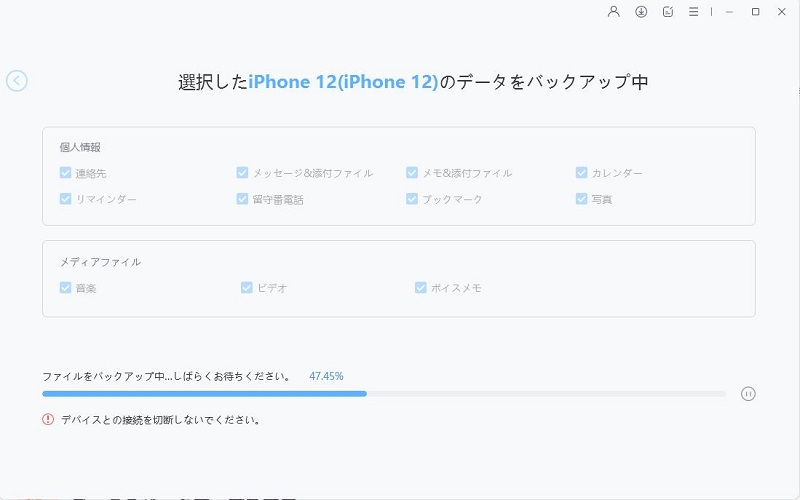
バックアップが完了後、「ファイル管理」タブを選択し、要らないファイルを一括で削除して、iPhoneを整理することができます。
iPhoneの乗っ取りは非常に怖い話ですが、AppleIDのパスワード管理とiPhoneデータ管理を徹底していれば被害を防ぐことが可能です。乗っ取り被害の発生を未然に防ぐよう、日頃からしっかりとiPhoneのセキュリティを強化し、データのバックアップも忘れずに行いましょう。
- 無料でiPhone/iPad/iPodで必要なデータを一括バックアップ、選択したデータだけもバックアップ可能
- iTunesを使わずにiOSデバイスとPC/Macの間で音楽、写真、ビデオ、連絡先、SMSを無制限に転送
- iPhone/iPad/iPod Touchに音楽、写真、ビデオなどデータを追加、整理、削除
- 現在のデータを消去せずにファイルを選択的に復元可能
- 複数の画像をHEICからJPGに数秒で変換可能








